IPhone Firmware -Rollback von iOS12 auf iOS 11

- 3664
- 769
- Mike Kuske
Die neueste Version des Betriebssystems von Apple - iOS 12 hat eine Reihe von signifikanten Änderungen im Vergleich zum vorherigen - 11. Trotzdem stießen viele Benutzer auf eine Reihe von Nicht -Pro -Vorstellungen des neuen Betriebssystems, weshalb es unmöglich wurde, das Gerät normalerweise zu verwenden. Glücklicherweise können Sie in die vergangene, stabile Firmware zurückkehren, indem Sie den Rollback von iOS 12 bis iOS 11 abschließen.

IPhone Firmware Rollback -Verfahren mit iOS 12 auf iOS 11.
Was Sie vor dem Rollback wissen müssen
Sie sollten wissen, dass es einige Vorteile gibt, iOS zu senken. Zunächst ist das Verfahren für Ihr Gerät sicher, und nach Abschluss haben Sie ein normales Gerät ohne Probleme. Andererseits kann Buggy iOS im Wiederherstellungsmodus, im DFU -Modus oder im Apple -Logo stecken bleiben, und Sie müssen viele Schwierigkeiten zur Behebung überwinden. Und vor allem während des Prozesses werden Sie sicherlich alle Ihre Daten verlieren. Daher wird empfohlen, sofort eine Backup -Kopie Ihres iPhone vorzunehmen. Die häufigsten Probleme von iOS 12 beziehen sich auf die Aktualisierung. Obwohl das öffentliche Update mit allen führenden iOS -Geräten kompatibel ist, stehen die Benutzer immer noch mit OS -Problemen konfrontiert. Hier sind einige der häufigsten Probleme mit iOS 12 und Möglichkeiten, sie zu beseitigen.
Das Betriebssystem verlangsamt sich
Obwohl iOS 12 Ihr Telefon schneller machen sollte, besteht die Möglichkeit, dass das Update möglicherweise unangenehme Konsequenzen hat. Einige Benutzer berichten, dass ihre iOS 12 -Geräte einige Minuten lang einfrieren, nach einer Weile wieder zu arbeiten, aber dann hören sie auf, wieder zu antworten. Es kann viele Gründe für dieses Problem geben. Wenn Ihr iPhone oder iPad nach der Aktualisierung auf iOS 12 einfriert, probieren Sie eine der folgenden Lösungen aus:
- Löschen Sie unnötige Daten - Wenn iOS 12 auf einer geringen Menge an Speicher arbeitet, wird es höchstwahrscheinlich automatisch langsam. Sie können jede Anwendung, die nicht mehr verwendet wird, loswerden. Darüber hinaus können Sie Fotos, Videos und andere Datendateien aus Ihrem Gerät löschen, die Sie nicht mehr benötigen.
- Schließungsanwendungen - Eine weitere Ursache für das Bremsgebäude iOS 12 kann die Verarbeitung von zu vielen Anwendungen sein. Für Geräte, die sich als das iPhone X/XS (MAX)/XR unterscheiden. Hier können Sie Anwendungen verschütten, die Sie schließen möchten. Wenn Sie ein iPhone X/XS (MAX)/XR haben, gehen Sie zum Hauptbildschirm, führen Sie den Finger hoch und warten Sie. Verbringen Sie jetzt gemäß der Anwendung, die Sie schließen möchten.
- Deaktivieren Sie die Hintergrundaktualisierung von Anwendungen - einige Anwendungen können auch automatisch im Hintergrund aktualisiert werden. Um die Leistung von iOS 12 aufrechtzuerhalten, müssen Sie diese Option deaktivieren. Gehen Sie zu den Einstellungen Ihres Geräts und deaktivieren Sie die Anwendungs -Update -Funktion im Hintergrund.
- Trennung von Diensten - Darüber hinaus können Sie auch andere Dienste auf dem Gerät deaktivieren, z. B. Standortdefinition, Bluetooth, Airdrop, WI -FI usw. D.
Laden iOS neu und überprüfen Sie, ob sich die Geschwindigkeit geändert hat oder nicht.

Die Bildschirmaufzeichnung funktioniert nicht
Mit der Veröffentlichung von iOS 11 schaltete Apple die Bildschirmaufzeichnungsfunktion ein, die von den Benutzern weitgehend geschätzt wurde. Diese Funktion wurde auch in iOS 12 enthalten, einige Benutzer können jedoch nicht den maximalen Nutzen davon extrahieren. Sie leiden stark, wenn die Bildschirmaufnahme von iOS 12 überhaupt nicht funktioniert, die aufgezeichneten Videos nicht gespeichert werden können oder keine Geräusche haben oder die Aufzeichnungsdateien beschädigt werden. Hier sind einige Tricks, um das Problem mit der Bildschirmaufzeichnung zu beheben:
- Schalten Sie die Bildschirmaufzeichnung erneut ein - stellen Sie sicher, dass Sie die Bildschirmaufzeichnungsfunktion auf iOS 12 eingeschaltet haben. Sie finden es in Ihrem iPhone Control Center. Wenn Sie möchten, können Sie zum "Steuerzentrum" gehen und die Beschriftungsfunktion dem Desktop hinzufügen. Sobald die Bildschirmaufzeichnung beginnt, erhalten Sie eine Benachrichtigung.
- Schalten Sie das Mikrofon ein - manchmal enthält die Bildschirmaufzeichnung einfach visuelle Effekte ohne Ton. Dies geschieht, wenn der Benutzer das Mikrofon ausgeschaltet hat. Klicken Sie während des Datensatzes auf das Mikrofon -Symbol und stellen Sie sicher, dass es nicht im Modus "ohne Ton" festgelegt ist.
- Zurücksetzen der Geräteeinstellungen - Möglicherweise sind die Ursache für dieses Problem die falschen iOS 12 -Einstellungen. Um dies zu beheben, gehen Sie zu den Einstellungen/Basic/zurücksetzen und alle Einstellungen zurücksetzen.
Wenn Sie dieses Problem immer noch nicht lösen können, verwenden Sie einfach ein drittsparty -Bildschirmaufzeichnungsprogramm.
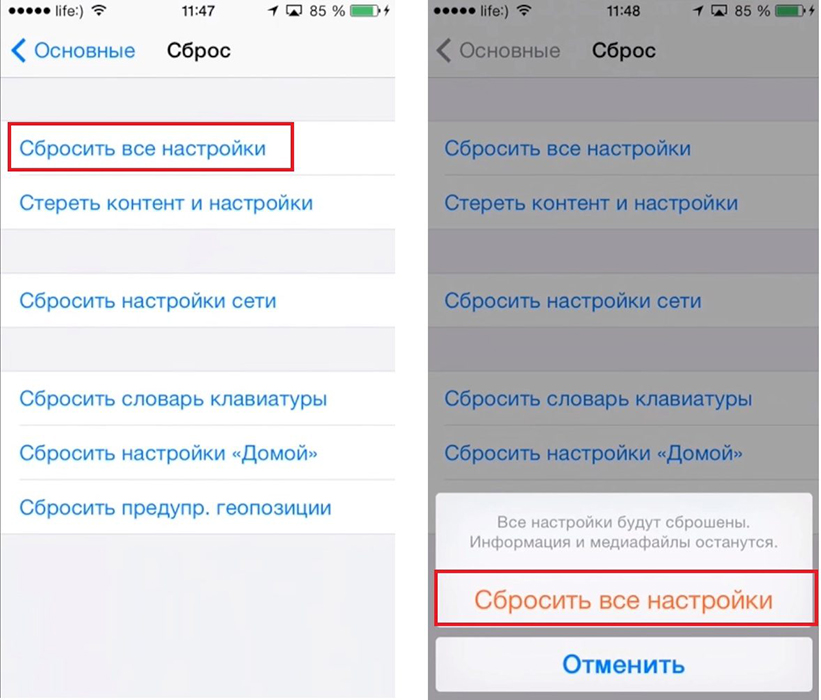
Aktivierungsfehler
Vor kurzem beschweren sich viele über das Problem "iPhone oder iPad -Aktivierungsfehler", nachdem sie auf iOS 12 aktualisiert wurde. Die aufkommenden Nachrichten über die Fehler sind möglicherweise "das iPhone nicht aktivieren", "Aktivierungsfehler" oder "Es ist unmöglich, die Aktivierung jetzt fortzusetzen". Dies geschieht hauptsächlich, wenn Ihr Gerät nicht an den Apple -Server kontaktiert wird. Die Ursache kann auch das Problem der Software sein, das die Aktivierung des Geräts beeinträchtigt. Hier sind der Rat zur Entscheidung des Problems:
- Vermeiden Sie die maximale Ladezeit auf dem Apple -Server - warten Sie nur einige Minuten. Wenn Apple Server beschäftigt sind, können Sie warten und einen Versuch wiederholen, das Telefon zu aktivieren. Wenn Sie Glück haben, erhalten Sie nach einer Weile diesen Fehler nicht.
- Laden Sie das iPhone neu - starten Sie das Telefon neu - eine andere Option, die helfen kann. Dadurch wird Ihr Telefon dazu gezwungen, Apple Server erneut zu kontaktieren und Aktivierungsfehler zu beseitigen.
- Wi-Fi Reset Reloading-Wenn ein Problem mit dem Netzwerk verbunden ist, ist es erforderlich, das Wi-Fi-Netzwerk neu zu starten. Stellen Sie sicher, dass Ihre SIM -Karte korrekt installiert ist. Nehmen Sie einen Push -Pin für die SIM -Karte und nehmen Sie die SIM -Kartenschale heraus. Reinigen Sie es und setzen Sie es zurück.
Überprüfen Sie die Leistung des Geräts.

iOS 12 friert bei der Vorbereitung des Updates ein
Heute stehen viele mit den gleichen Problemen bei der Aktualisierung ihres iPhone auf iOS 12, wenn es an der Vorbereitung von Updatie hängt. Die Gründe können unterschiedlich sein. Probieren Sie also die folgenden Lösungen aus:
- Löschen Sie die OTA -Datei und laden Sie sie erneut herunter.
- Überprüfen Sie die Netzwerkverbindung.
- Laden Sie das iPhone gewaltsam neu.
- Lassen Sie die Einstellungsanwendung gewaltsam lassen.
Überprüfen Sie das Gerät auf Leistung.
IMessage wird nicht gesendet
In den meisten Fällen werden die über iMessage gesendeten Nachrichten, wenn Sie Ihr iOS auf die neue Version aktualisieren, nicht zur Verfügung gestellt. Wenn iMessage sagt, dass Sie nicht geliefert werden, probieren Sie diese Tipps aus, um iMessage zu reparieren, die in iOS 12 nicht funktionieren.1/12:
- Überprüfen Sie, ob die Art der Nachricht vom Bediener unterstützt wird. Damit Ihre Nachricht über iMessage gesendet wird, müssen Sie überprüfen, ob Ihre Nachrichtentyp von Ihrem Kommunikationsbetreiber unterstützt wird oder nicht. Nachrichten werden in Form von iMessage oder SMS/MMS gesendet. Sie müssen bestätigen, ob Ihr Bediener diese Nachrichten unterstützt oder nicht. Dies kann beispielsweise telefonisch einer heißen Linie erfolgen.
- Verbindung zum Netzwerk. IMessage funktioniert über das Internet. Wenn Sie das Programm benötigen, um zu arbeiten, stellen Sie sicher, dass Sie eine gültige Internetverbindung haben. Wenn nicht, können Sie den Flugmodus ein-/ausschalten.
- Senden Sie iMessage als Textnachricht. Wenn Sie beim Senden von iMessage Probleme haben, können Sie sie in Form einer herkömmlichen SMS oder einer Textnachricht senden. Es ist sehr einfach zu tun. Alles, was Sie brauchen, ist zu Einstellungen/Nachrichten zu gehen. Schalten Sie den Schieberegler "als SMS senden" ein. Dadurch wird Ihre IMessage als reguläre SMS -Nachricht gesendet.
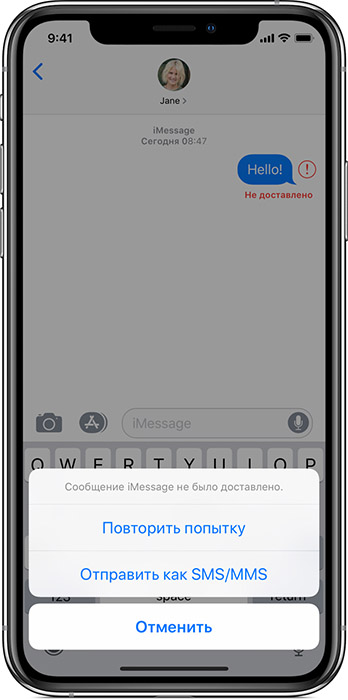
Wie man mit iOS 12 zu iOS 11 ohne Datenverlust zurückrollt
Die neueste iOS -Version enthält mehrere neue Anwendungen und verschiedene neue Funktionen. Aber Sie müssen bedenken, dass iOS 12 nicht für alle geeignet ist. Viele beschweren sich über plötzliche Fehlfunktionen und Probleme mit der Stabilität. Dies ist eine bestimmte Art von Problem, auf die viele Menschen bei der Verwendung von iOS 12 begegnen können. Sie werden sich also sehr freuen, herauszufinden, dass Sie zur vorherigen Version zurückkehren oder die iOS -Version reduzieren können. Sie müssen sich auch daran erinnern, dass die Möglichkeit einer Senkung sehr begrenzt ist, wenn iOS 12 offiziell wird. Sie müssen diese Gelegenheit rechtzeitig nutzen.
Dawngraid iOS 12 ohne iTunes und IPSW -Datei
Das Verfahren ist Standard und nicht sehr kompliziert. Zuerst müssen Sie eine IPSW -Datei oder Firmware herunterladen und installieren. Anstatt all dies zu tun, können Sie einfach das iPhone Reiboot -Systemrestaurierungsprogramm verwenden. Hier erfahren Sie, wie Sie das Programm verwenden:
- Laden Sie Tenorshare Reiboot auf Ihren PC oder Mac herunter und installieren Sie sie.
- Schließen Sie das iPhone danach mit einem USB -Kabel mit einem PC oder Mac an.
- Wenn das Gerät gefunden wird, wird das Panel geöffnet, klicken Sie auf "Wiederherstellen Sie das Betriebssystem wiederher".
- Klicken Sie auf "Jetzt wiederherstellen".
- Danach bietet Reiboot Ihnen automatisch die neueste offizielle iOS -Firmware. Sie müssen nur auf "Download" klicken.
- Das Herunterladen dauert einige Zeit oder, wenn Sie bereits eine Firmware haben, können Sie es manuell tun.
- Klicken Sie nach Abschluss des Ladevorgangs auf "Starten Sie die Wiederherstellung", und alles wird automatisch durchgeführt.
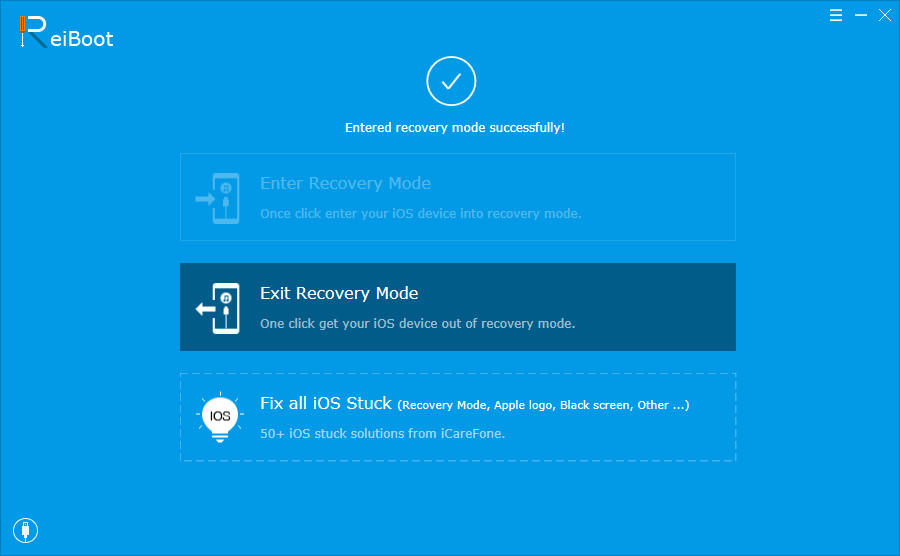
Rollback mit iOS 12 mit iTunes
iOS 12, aktualisierte Version von Apple OS, enthält viele Versprechen, aber es ist unmöglich, ein Produkt zu erstellen, das allen Standards entspricht. Versuchen Sie, iOS 12 bis 11 zurückzurollen.4:
- Das erste, was Sie tun müssen, ist, "mein Handy zu finden" ausgeschaltet werden. Gehen Sie zu den Smartphone -Einstellungen und klicken Sie auf Ihr Profil. Wählen Sie dann die iCloud aus und schalten Sie "mein Telefon suchen" aus.
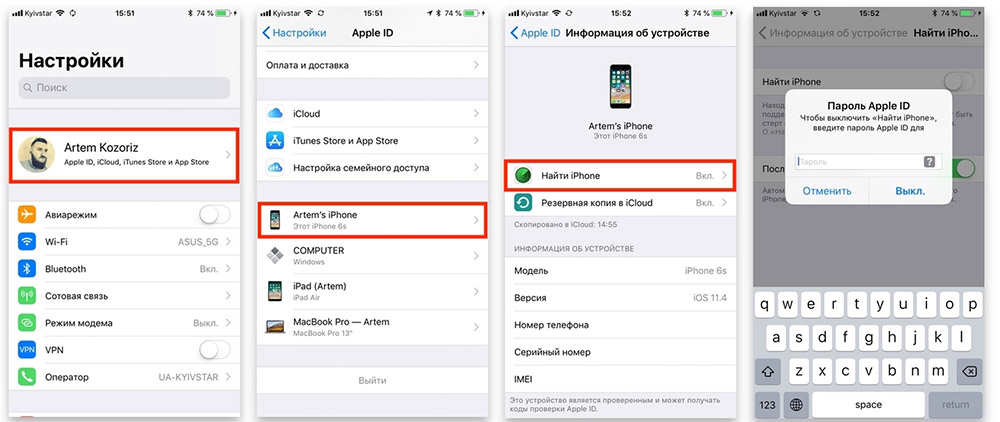
- Der nächste Schritt besteht darin, die IPSW -Datei für ein bestimmtes Modell herunterzuladen, das Sie von der offiziellen Website verwenden, beispielsweise iOS 11.4. Diese IPSW -Datei ist eine Firmware, die später von Ihnen installiert wird, um die Version Ihres Betriebssystems zu senken.
- Jetzt müssen Sie Ihr Gerät über ein USB -Kabel an einen PC anschließen. Nach der Installation der Verbindung startet iTunes automatisch. Wenn dies nicht passiert, müssen Sie es manuell tun. Auf der iTunes -Panel in der oberen linken Ecke sehen Sie das Telefonsymbol. Dies bedeutet, dass iTunes Ihr Gerät erkannt hat.
- Klicken Sie auf das Gerätesymbol und geben Sie das konsolidierte Panel ein.
- Klicken Sie auf die Schaltfläche "Überprüfen Sie die Verfügbarkeit von Updates", indem Sie die Schaltfläche "Option" halten. Wenn Sie den Mac im Fall eines PCs verwenden, klicken Sie auf die Schaltfläche "Verschiebung". Öffnen Sie das Fenster, um IPSW -Dateien zu importieren. Finden und wählen Sie Ihr Firmware -Paket.
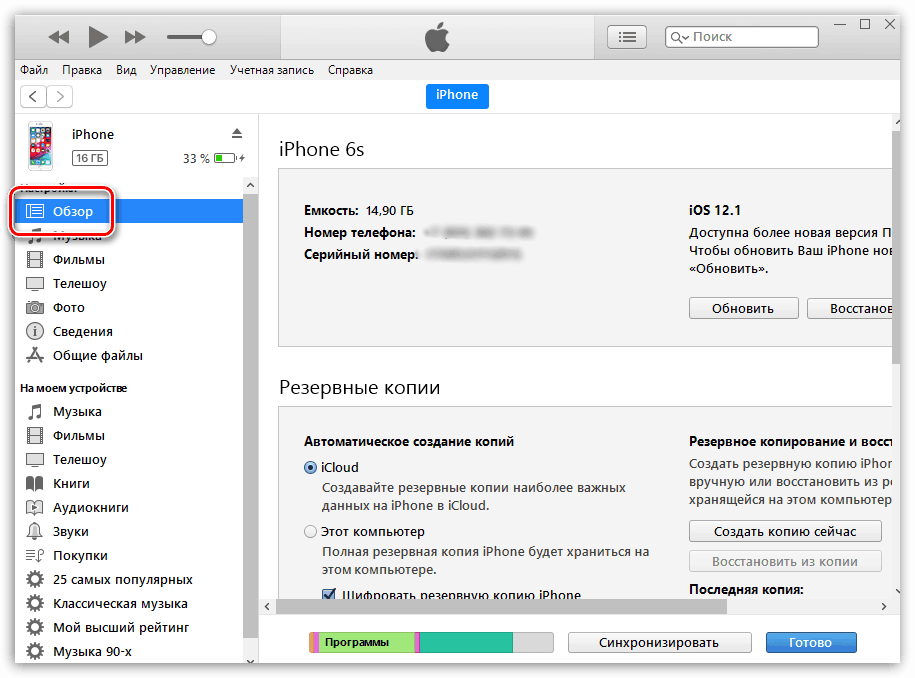
- Es wird eine Nachricht geben, dass iTunes iOS auf dem Gerät festgelegt wird. Klicken Sie auf "Update". Nach ca. 30 Minuten wird eine Anforderung anscheinend den Geräte -PIN -Code eingeben.
- Nachdem die iTunes die Firmware -Installation vollständig abgeschlossen haben, wird Ihr Gerät neu gestartet, und dann können Sie vom Computer vom Computer trennen.
Ihr iPhone kehrt zu Firmware 11 zurück. Jetzt wissen Sie, wie man iOS 12 löscht.
Wie man mit iOS 12 zu iOS 11 restauriert wird
Dieses Verfahren wird viel mehr Zeit dauern. In diesem Fall wird der Rollback nicht an eine neue Firmware durchgeführt, sondern an die restaurierten.
- Um mit iOS 12 zurückzurollen, müssen Sie zuerst die Firmware von der offiziellen Website herunterladen.
- Schließen Sie das Smartphone mit dem PC an und führen Sie iTunes aus.
- Setzen Sie das Smartphone in den Wiederherstellungsmodus (DFU). Für die Modelle x, 8+, 8 - klatieren Sie schnell die Lautstärke nach oben/unten und halten Sie den Abschaltschlüssel fest. Halten Sie für 7 und 7+ den Lautstärkeretast. Für 6s, iPad und iPad Pro - halten Sie den "Home" -Tast.
- Nachdem das Fenster mit einer Anfrage angezeigt wird, klicken Sie auf OK.
- Drücken Sie die Verschiebung auf die Tastatur und wählen Sie "das iPhone wiederherstellen".
- Suchen Sie im Dialogfeld die heruntergeladene Firmware und wählen Sie sie aus.
- Als nächstes/akzeptieren.
- Nach dem Neustart des Smartphones wird das System von der ausgewählten Firmware wiederhergestellt.
Bereit! Jetzt wissen Sie alles darüber, wie man iOS 11 aus Version 12 zurückgibt. Wenn Sie Dawngraid bereits von Ihrem Gadget machen mussten, teilen Sie uns in den Kommentaren darüber mit, welche der beschriebenen Methoden Sie verwendeten und welche Probleme Sie auf einer neuen Firmware begegnen.
- « Was zu tun ist, wenn das Telefon ins Wasser fiel oder eine Flüssigkeit darauf verschüttet wurde
- Fehler entfernen 0xc00000e9 unter Windows 7, 8, 10 »

